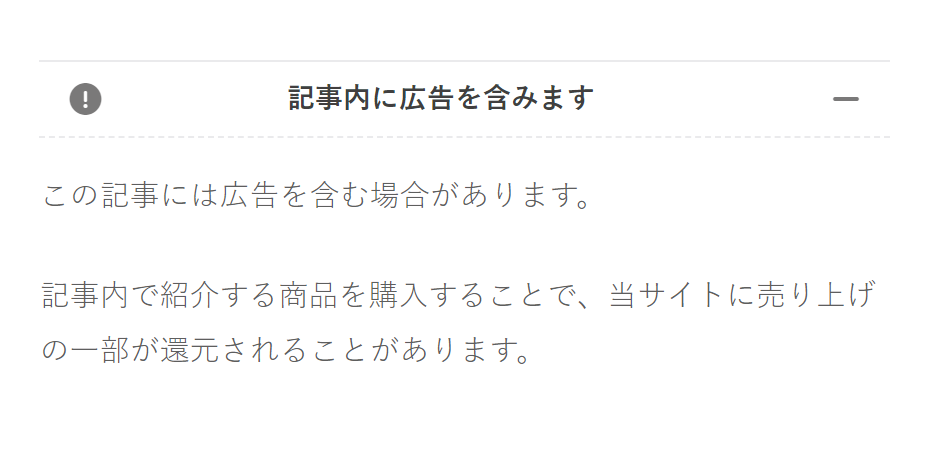
HEICファイルは突然やってきました
iPhone7で撮影した写真をこのブログにアップする手順
Google Driveに一度アップロード
→WindowsのパソコンからGoogle Driveで画像ファイルを開きダウンロード
→ペイントを使いファイルのサイズ変更
→Antetlopeで圧縮
→メディアから取り込む
が、なぜか突然、画像ファイルが開けなくなりました^^;
見てみると、HEICファイルという見たことのないファイルになっていました^^;
早速検索です・・・。
iOS11で採用された新しい写真形式だそうで、Windowsではこの形式に対応しておらず、ファイルが開けないとのことでした^^;
つい数日前までブログにアップしていた写真は、HEICファイルになっていなかった気がしますが、とにかくなんとかしなければ、写真のアップができません。
パソコン関係はほんとによくわからず^^;そのわからなさ具合で発生した数々の出来事についても記事にしたいくらいですが、残念ながら記事にする技術もありません^^;
iPhoneに機種変更する時も大騒ぎで、詳しい方にご指導いただいたり、Appleに問い合わせをしたり、まぁまぁいろいろありました^^;
やっと、メモを見ながらですが、写真の圧縮ができるようになってきたというのに、まさかのHEICファイル出現です^^;
ファイルのサイズを削減できるらしいのですが、私にとっては、大問題!
HEIC JPEG無料変換ソフトもあるようですが、そもそも最初からJPEGでいてくれれば問題ない(ファイルのサイズは大きくなるらしいですが)ということで、iPhone7のカメラの設定を変更することにしました。
iPhone7の設定を変更しJPEGファイルで保存する
「設定」→ 「カメラ」→ 「フォーマット」→ 「互換性優先」チェック
これでJPEGファイルで保存されるようになりました。
「高効率」にチェックを入れていると、HEICファイルで保存されるそうです。
この件に関しては、詳しい方々が対処法などを詳しく紹介してくれています。ありがとうございます!と、ここでお礼を☆
Dropboxのサイトにも説明がありました。後で調べたい時のためにリンクを貼っておきます。
なるほど!と思ってもすぐに忘れてしまうので、備忘録としてこの記事を作成しました。